Win10如何关闭激活状态?Win10关闭激活状态的方法
想必在座的很多用户与小编一样都很喜欢使用Win10系统,不过你们知道Win10如何关闭激活状态吗?以下内容就是小编为各位带来的Win10关闭激活状态的方法,感兴趣的用户快来下文看看吧。
Win10如何关闭激活状态?
1、首先按下键盘"win+r"打开运行。
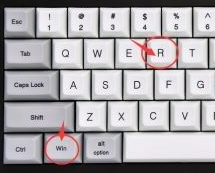
2、输入"powershell",按下"确定"。
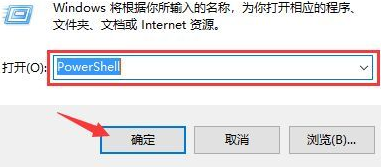
3、输入"Start-Process powershell -Verb runAs"回车确定。
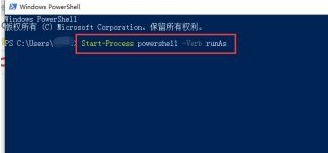
4、然后输入"slmgr /upk"回车确定。
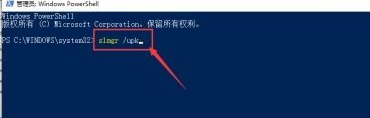
5、最后只要重启电脑就可以关闭激活了。
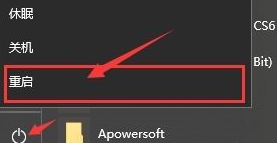
版权声明:
本站所有文章和图片均来自用户分享和网络收集,文章和图片版权归原作者及原出处所有,仅供学习与参考,请勿用于商业用途,如果损害了您的权利,请联系网站客服处理。






